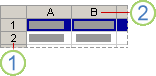Επιλογή περιεχομένων κελιού στο Excel
Στο Excel, μπορείτε να επιλέξετε τα περιεχόμενα κελιού ενός ή περισσότερων κελιών, γραμμών και στηλών.

Σημείωση: Εάν ένα φύλλο εργασίας είναι προστατευμένο, ενδέχεται να μην είναι δυνατό να επιλέξετε κελιά ή το περιεχόμενό τους σε αυτό το φύλλο εργασίας.
Επιλογή ενός ή περισσότερων κελιών
-
Κάντε κλικ σε ένα κελί για να το επιλέξετε. Εναλλακτικά, χρησιμοποιήστε το πληκτρολόγιο για να μεταβείτε σε αυτό και να το επιλέξετε.
-
Για να επιλέξετε ένα εύρος, επιλέξτε ένα κελί και μετά πατήστε το αριστερό κουμπί του ποντικιού, σύρετε πάνω από τα άλλα κελιά.
Εναλλακτικά, χρησιμοποιήστε τον συνδυασμό πλήκτρων Shift + πλήκτρα βέλους για να επιλέξετε την περιοχή.
-
Για να επιλέξετε μη γειτονικά κελιά και περιοχές κελιών, κρατήστε πατημένο το πλήκτρο Ctrl και επιλέξτε τα κελιά.
Επιλογή μίας ή περισσότερων γραμμών και στηλών
-
Επιλέξτε το γράμμα στην κορυφή για να επιλέξετε ολόκληρη τη στήλη. Εναλλακτικά, κάντε κλικ σε οποιοδήποτε κελί της στήλης και, στη συνέχεια, πατήστε Ctrl + πλήκτρο διαστήματος.
-
Επιλέξτε τον αριθμό της γραμμής για να επιλέξετε ολόκληρη τη γραμμή. Εναλλακτικά, κάντε κλικ σε οποιοδήποτε κελί της γραμμής και, στη συνέχεια, πατήστε Shift + πλήκτρο διαστήματος.
-
Για να επιλέξετε μη γειτονικές γραμμές ή στήλες, κρατήστε πατημένο το πλήκτρο Ctrl και επιλέξτε τους αριθμούς γραμμών ή στηλών.
Επιλογή πίνακα, λίστας ή φύλλου εργασίας
-
Για να επιλέξετε μια λίστα ή έναν πίνακα, επιλέξτε ένα κελί στη λίστα ή τον πίνακα και πατήστε Ctrl+A.
-
Για να επιλέξετε ολόκληρο το φύλλο εργασίας, κάντε κλικ στο κουμπί Επιλογή όλων στην επάνω αριστερή γωνία.

Σημείωση: Σε ορισμένες περιπτώσεις, η επιλογή ενός κελιού μπορεί να έχει ως αποτέλεσμα να επιλεγούν και πολλά γειτονικά κελιά. Για συμβουλές σχετικά με το πώς να επιλύσετε αυτό το πρόβλημα, ανατρέξτε στη δημοσίευση Πώς μπορώ να εμποδίσω το Excel να επισημαίνει δύο κελιά ταυτόχρονα; στην κοινότητα.
|
Για να επιλέξετε |
Κάντε το εξής |
|---|---|
|
Ένα μόνο κελί |
Κάντε κλικ στο κελί ή πατήστε τα πλήκτρα βέλους για να μετακινηθείτε στο κελί. |
|
Μια περιοχή κελιών |
Κάντε κλικ στο πρώτο κελί της περιοχής και, στη συνέχεια, σύρετε το δείκτη του ποντικιού μέχρι το τελευταίο κελί ή κρατήστε πατημένο το πλήκτρο SHIFT ενώ πατάτε τα πλήκτρα βέλους για να επεκτείνετε την επιλογή. Μπορείτε, επίσης, να επιλέξετε το πρώτο κελί της περιοχής και, στη συνέχεια, να πατήσετε το πλήκτρο F8 για να επεκτείνετε την επιλογή χρησιμοποιώντας τα πλήκτρα βέλους. Για να σταματήσετε την επέκταση της επιλογής, πατήστε ξανά το πλήκτρο F8. |
|
Μια μεγάλη περιοχή κελιών |
Κάντε κλικ στο πρώτο κελί της περιοχής και, στη συνέχεια, κρατώντας πατημένο το πλήκτρο SHIFT, κάντε κλικ στο τελευταίο κελί της περιοχής. Μπορείτε να κάνετε κύλιση για να εμφανίσετε το τελευταίο κελί. |
|
Όλα τα κελιά σε ένα φύλλο εργασίας |
Κάντε κλικ στο κουμπί Επιλογή όλων.
Για να επιλέξετε ολόκληρο το φύλλο εργασίας, μπορείτε επίσης να πατήσετε το συνδυασμό πλήκτρων CTRL+A. Σημείωση: Εάν το φύλλο εργασίας περιέχει δεδομένα, με το CTRL+A επιλέγεται η τρέχουσα περιοχή. Εάν πατήσετε το συνδυασμό πλήκτρων CTRL+A για δεύτερη φορά, θα επιλεχθεί ολόκληρο το φύλλο εργασίας. |
|
Μη γειτονικά κελιά ή περιοχές κελιών |
Επιλέξτε το πρώτο κελί ή περιοχή κελιών και, στη συνέχεια, κρατώντας πατημένο το πλήκτρο CTRL, επιλέξτε τα υπόλοιπα κελιά ή περιοχές. Μπορείτε, επίσης, να επιλέξετε το πρώτο κελί ή περιοχή κελιών και, στη συνέχεια, να πατήσετε το συνδυασμό πλήκτρων SHIFT+F8 για να προσθέσετε άλλο ένα μη γειτονικό κελί ή περιοχή στην επιλογή. Για να σταματήσετε την προσθήκη κελιών ή περιοχών στην επιλογή, πατήστε ξανά το συνδυασμό πλήκτρων SHIFT+F8. Σημείωση: Δεν είναι δυνατή η ακύρωση της επιλογής ενός κελιού ή περιοχής κελιών σε μια μη γειτονική επιλογή χωρίς να ακυρωθεί ολόκληρη η επιλογή. |
|
Ολόκληρη γραμμή ή στήλη |
Κάντε κλικ στην επικεφαλίδα της γραμμής ή της στήλης.
1. Επικεφαλίδα γραμμής 2. Επικεφαλίδα στήλης Μπορείτε, επίσης, να επιλέξετε κελιά σε μια γραμμή ή στήλη, επιλέγοντας το πρώτο κελί και, στη συνέχεια, πιέζοντας το συνδυασμό πλήκτρων CTRL+SHIFT+Πλήκτρο βέλους (Δεξιό ή Αριστερό βέλος για γραμμές, Επάνω ή Κάτω βέλος για στήλες). Σημείωση: Εάν η γραμμή ή η στήλη περιέχει δεδομένα, τότε με το συνδυασμό πλήκτρων CTRL+SHIFT+Πλήκτρο βέλους επιλέγετε τη γραμμή ή τη στήλη μέχρι το τελευταίο κελί που χρησιμοποιείται. Πιέζοντας το συνδυασμό πλήκτρων CTRL+SHIFT+Πλήκτρο βέλους για δεύτερη φορά, επιλέγετε ολόκληρη τη γραμμή ή τη στήλη. |
|
Γειτονικές γραμμές ή στήλες |
Σύρετε το δείκτη του ποντικιού στις επικεφαλίδες των γραμμών ή των στηλών. Εναλλακτικά, μπορείτε να επιλέξετε την πρώτη γραμμή ή στήλη και, στη συνέχεια, κρατώντας πατημένο το πλήκτρο SHIFT να επιλέξετε την τελευταία γραμμή ή στήλη. |
|
Μη γειτονικές γραμμές ή στήλες |
Κάντε κλικ στην επικεφαλίδα της πρώτης γραμμής ή στήλης στην επιλογή σας και, στη συνέχεια, κρατώντας πατημένο το πλήκτρο CTRL, κάντε κλικ στις επικεφαλίδες των υπόλοιπων γραμμών ή στηλών που θέλετε να προσθέσετε στην επιλογή. |
|
Το πρώτο ή το τελευταίο κελί σε μια γραμμή ή στήλη |
Επιλέξτε ένα κελί στη γραμμή ή τη στήλη και, στη συνέχεια, πατήστε το συνδυασμό πλήκτρων CTRL+Πλήκτρο βέλους (Δεξιό ή Αριστερό βέλος για γραμμές, Επάνω ή Κάτω βέλος για στήλες). |
|
Το πρώτο ή το τελευταίο κελί σε ένα φύλλο εργασίας ή σε έναν πίνακα του Microsoft Office Excel |
Πατήστε το συνδυασμό πλήκτρων CTRL+HOME για να επιλέξετε το πρώτο κελί σε ένα φύλλο εργασίας ή σε μια λίστα του Excel. Πατήστε το συνδυασμό πλήκτρων CTRL+END για να επιλέξετε το τελευταίο κελί στο φύλλο εργασίας ή σε μια λίστα του Excel που περιέχει δεδομένα ή μορφοποίηση. |
|
Τα κελιά μέχρι το τελευταίο κελί που χρησιμοποιείται σε ένα φύλλο εργασίας (κάτω δεξιά γωνία) |
Επιλέξτε το πρώτο κελί και, στη συνέχεια, πατήστε το συνδυασμό πλήκτρων CTRL+SHIFT+END, για να επεκτείνετε την επιλογή κελιών μέχρι το τελευταίο κελί που χρησιμοποιείται στο φύλλο εργασίας (κάτω δεξιά γωνία). |
|
Κελιά μέχρι την αρχή του φύλλου εργασίας |
Επιλέξτε το πρώτο κελί και, στη συνέχεια, πατήστε το συνδυασμό πλήκτρων CTRL+SHIFT+HOME για να επεκτείνετε την επιλογή κελιών μέχρι την αρχή του φύλλου εργασίας. |
|
Περισσότερα ή λιγότερα κελιά από την ενεργή επιλογή |
Κρατώντας πατημένο το πλήκτρο SHIFT, κάντε κλικ στο τελευταίο κελί που θέλετε να συμπεριλάβετε στη νέα επιλογή. Η ορθογώνια περιοχή ανάμεσα στο ενεργό κελί και το κελί που επιλέγετε θα είναι η νέα επιλογή. |
Χρειάζεστε περισσότερη βοήθεια;
Μπορείτε ανά πάσα στιγμή να ρωτήσετε έναν ειδικό στην Κοινότητα τεχνικής υποστήριξης του Excel ή να λάβετε υποστήριξη στις Κοινότητες.
Δείτε επίσης
Επιλογή συγκεκριμένων κελιών ή περιοχών
Προσθήκη ή κατάργηση γραμμών και στηλών πίνακα σε πίνακα του Excel
Μετακίνηση ή αντιγραφή γραμμών και στηλών
Αντιμετάθεση (περιστροφή) δεδομένων από γραμμές σε στήλες ή αντίστροφα
Σταθεροποίηση τμημάτων παραθύρου, για κλείδωμα των σειρών και των στηλών
Κλείδωμα ή ξεκλείδωμα συγκεκριμένων περιοχών προστατευμένου φύλλου εργασίας